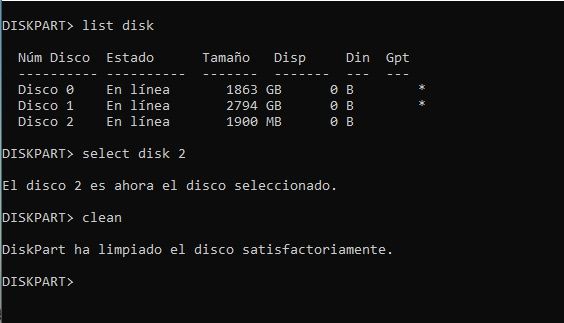
Windows 10 -da «Tizim himoyalangan bo’limni yangilab bo’lmadi» xatosini tuzating haqida malumot
1-qadam: Ro’yxatdan o’tish ma’lumotlarini o’chirib tashlang
Ta’minlangan xatolik tizim zaxiralangan bo’limi to’lgan hollarda yuzaga keladi. Gap shundaki, odatda bunday xizmatlar uchun 100, 200 yoki 500 Mb bo’sh joy ajratiladi va «O’nlik» ni yangilash yoki o’rnatish uchun kamida 50, 80 yoki 120 Mb bo’sh joy kerak bo’ladi. Shunday qilib, bo’sh joyni o’chirish kerak, lekin uni qo’lda bajarish tavsiya etilmaydi: birinchidan, foydalanuvchi odatda tizim tomonidan ajratilgan bo’limga kira olmaydi, ikkinchidan, hatto tahrir qilish uchun bo’sh joyni ochish ham tuzatib bo’lmaydigan zarar etkazishi mumkin. mavjud OS43. Shuning uchun, bizning hozirgi muammomizni hal qilish uchun undan foydalanish yaxshiroqdir «Buyruqlar qatori».Ushbu vosita protsedurani iloji boricha aniqroq bajarishga imkon beradi.
Tozalash jarayoni 2 bosqichdan iborat: ro’yxatga olish kitobi va saqlangan shriftlarni tozalang, birinchisidan boshlaymiz.
-
- Birinchidan, biz muammo bo’limiga kirishimiz kerak bo’ladi. Kursorni menyuga yo’naltiring «Boshlanadi»., o’ng tugmasini bosing va tanlang «Disklarni boshqarish»..
-
- Plaginni ishga tushirgandan so’ng, operatsion tizim o’rnatilgan drayverni yaxshilab ko’rib chiqing — muhim narsa disk emas, ovoz balandligi — va nomi bilan bo’limni qidiring «Ma’lumotlar». o «Tizim tomonidan himoyalangan.». Keyin bosing PCM unda va parametrdan foydalaning «Drayv harfini yoki haydovchi yo’lini o’zgartirish»Bu erda elementni faollashtiring «Qo’shish».
Tegishli xatni tanlang — qulaylik uchun siz tanlashingiz mumkin Y — va keyin tugmasini bosing «QABUL QILAMAN». ushbu oynada va keyingi oynada.
- Keyin yuguring «Tadqiqotchi». (klaviatura yorlig’i. Win + E) ga o’ting Bu kompyuter.. Ovozlar ro’yxatida harf bilan ko’rsatilgan yangi jild paydo bo’lishiga ishonch hosil qiling Y. Ushbu oynani hali yopmang.
- Endi chaqiring «Tizim ramzi». ma’mur sifatida — buni amalga oshirishning eng oson yo’li «Qidirmoq».unda siz so’rovni kiritishingiz kerak
cmdkeyin elementdan foydalaning «Ma’mur sifatida ijro eting» yon menyuda. Batafsil o’qing: Windows 10 da administrator sifatida «Buyruqlar satri» ni qanday ochish mumkin - Asboblar oynasi paydo bo’lganda, unga quyidagi buyruqni kiriting:
chkdsk Y: /F /X /sdcleanup /L:5000Agar siz boshqa bo’lim bo’limini tayinlagan bo’lsangiz Yyuqoridagi buyruqda tegishli qiymatni almashtiring. Operatorlarning to’g’ri kiritilganligini tekshiring va tugmasini bosing Men kirdim Buni so’rash uchun.
- Buyruqni ishga tushirgandan so’ng, derazaga qayting Bu kompyuter.bosing PCM tizimning ajratilgan qismida va tanlang «Xususiyatlar»..
- Plaginni ishga tushirgandan so’ng, operatsion tizim o’rnatilgan drayverni yaxshilab ko’rib chiqing — muhim narsa disk emas, ovoz balandligi — va nomi bilan bo’limni qidiring «Ma’lumotlar». o «Tizim tomonidan himoyalangan.». Keyin bosing PCM unda va parametrdan foydalaning «Drayv harfini yoki haydovchi yo’lini o’zgartirish»Bu erda elementni faollashtiring «Qo’shish».
Mavjud hajmga e’tibor bering: agar u 50 MB yoki undan ko’p bo’lsa, juda yaxshi, siz ikkinchi qadamni bajarishingizga hojat qolmaydi. Agar undan kam bo’lsa, o’qing.
2-qadam: uchinchi tomon shriftlarini olib tashlash
Ma’lumotni tanlangan tizimdan boshqa tilda to’g’ri ko’rsatish uchun o’rnatish yoki yangilash vositasi ajratilgan bo’limda saqlanadigan shriftlardan foydalanadi. Bizning vazifamiz uchun ularni olib tashlash mumkin. Ro’yxatga olish ma’lumotlari holatida bo’lgani kabi, ushbu protsedurani «Buyruqning xohishi» ga topshirish yaxshiroqdir, lekin avval GPT yoki MBR bo’linishi ishlatilganligini bilib olishingiz kerak, chunki bu turlarning har biri uchun ishlash boshqacha. Disk boshqarish yordam dasturiga qo’ng’iroq qiling (1 -qadamning 1 -bosqichi), kerakli PCM -ni bosing va kontekst menyusiga diqqat bilan qarang — agar shunday bo’lsa «GPT -ga aylantirish».haydovchi MBR-dan foydalanadi, lekin agar yozuv yozilgan bo’lsa «MBR -ga aylantirish» — GPT.
Keyin oching «Tizim ramzi».Agar uni avvalgi qadamdan keyin yopgan bo’lsangiz, quyidagi ko’rsatmalardan birini ishlating.
GPT
- Buyruqni quyidagicha kiriting va tugmasini bosing Men kirdim:
cd EFIMicrosoftBootFonts - Keyin shriftlarni buyruq bilan olib tashlang
del *.* - Tizim tasdiqlashni so’raydi, tugmachadan foydalaning Y Va yana. Men kirdim.
MBR
- Kerakli birlikka o’tish uchun buyruqni kiriting,
Y:. Agar o’rniga Y Agar sizga boshqa xat tayinlangan bo’lsa, uni aniq yozing, keyin yozingcd BootFontskerakli katalogga o’tish uchun. - Endi kirishni tayinlash buyrug’ini kiriting:
takeown /F Y: /R /D Y - Bu erda siz quyidagi operatorlardan foydalanishingiz kerak bo’ladi:
icacls Y:BootFonts /grant *имя пользователя*:(D,WDAC)O’rniga
*имя пользователя*tekshirish hisobining nomini kiritishingiz kerak.Agar buni unutib qo’ysangiz, buni buyruq yordamida bilib olishingiz mumkin
whoami. - Fayllarni o’chirish va operatsiyani tasdiqlash buyrug’i GPT uchun ko’rsatmalarning 2-3 bosqichlarida bo’lgani kabi.
Ushbu harakatlar kerakli joyni bo’shatadi va ko’rib chiqilayotgan xatoni yo’q qiladi.
Biz sizning muammoingizda sizga yordam bera olganimizdan xursandmiz.
Bizning mutaxassislarimiz imkon qadar tezroq javob berishga harakat qilishadi.
Ushbu maqola sizga yordam berdimi?
Texnologiyalar, Windows 10
Windows 10 -da «Tizim himoyalangan bo’limni yangilab bo’lmadi» xatosini tuzating